
Norton은 대부분의 다른 바이러스 백신 도구와 마찬가지로오히려 관입. 웹 브라우저에 도구 모음을 설치하고 안전한 파일을 다운로드 할 때에도 알림을 표시하며 다양한 특별 제안 및 보고서를 보여줍니다. 그러나 실제 문제가있을 때만 알리도록 Norton을 설정할 수 있습니다.
관련 : Windows 10 용 최고의 바이러스 백신은 무엇입니까? (Windows Defender는 충분합니까?)
아래 단계는 Norton으로 수행되었습니다.Security Deluxe이지만 다른 버전의 Norton 바이러스 백신 소프트웨어의 경우 프로세스가 비슷해야합니다. 권장되는 바이러스 백신 프로그램에 대한 자세한 내용은이 안내서를 참조하십시오.
Norton의 브라우저 확장 기능 제거
관련 : 안티 바이러스 브라우저 확장 프로그램을 사용하지 마십시오 : 실제로 사용자의 안전을 떨어 뜨릴 수 있습니다
Norton은 설치할 때 Chrome, Mozilla Firefox 및 Internet Explorer 용 "Norton Security Toolbar"및 "Norton Identity Safe"브라우저 확장 프로그램을 자동으로 설치합니다.
Norton Security Toolbar는툴바를 브라우저에 추가하고 페이지가 변경되어 검색 결과가 "안전한지"여부를 표시합니다. 웹 브라우저와 검색 엔진은 이미 위험한 웹 사이트를 차단하려고 시도합니다. 안티 바이러스는 브라우저 확장을 사용하지 않더라도 자동으로 다운로드를 검색합니다. Norton Identity Safe 확장 프로그램은 암호 관리자를 제공하지만 대신 다른 암호 관리자를 권장합니다.
안티 바이러스의 브라우저 확장 프로그램은 일반적으로 문제가 있으므로 일반적으로 사용하지 않는 것이 좋습니다. 제거하는 것이 좋습니다.
Chrome에서 메뉴를 클릭하고 추가 도구> 확장을 선택하십시오. Norton Identity Safe 및 Norton Security Toolbar 확장의 오른쪽에있는 휴지통 아이콘을 클릭하여 제거하십시오.
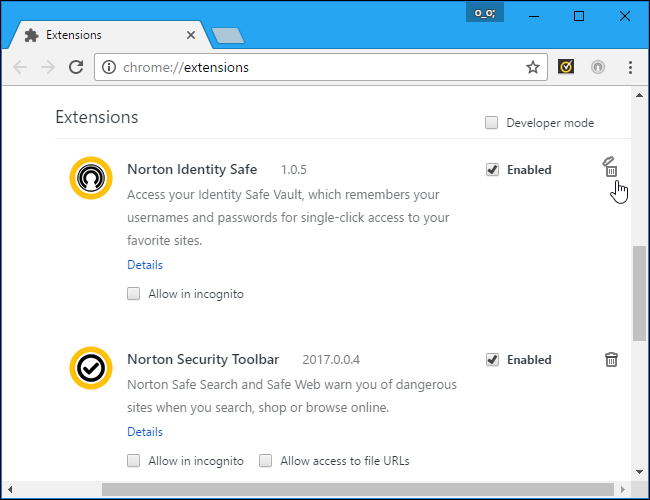
Mozilla Firefox에서 메뉴 버튼을 클릭하고"애드온"을 선택하십시오. Norton Security Toolbar 애드온의 오른쪽에있는 "사용 안 함"버튼을 클릭하십시오. Norton은 Firefox 용 Norton Identity Safe 애드온을 제공하지 않는 것이므로 제거 할 도구 모음 만 있으면됩니다.
Internet Explorer에서 메뉴 버튼을 클릭하고"애드온 관리"를 선택하십시오. 도구 모음 및 확장 프로그램에서 Norton 도구 모음 및 Norton Identity Protection 애드온을 선택하고 창 아래쪽에있는 "사용 안 함"단추를 클릭하십시오.
나중에 Norton의 브라우저 확장 기능을 활성화하라는 메시지가 표시되지만 팝업에서 "다시 묻지 않음"링크를 클릭하면 나중에 Norton에서 다시 묻지 않습니다.

보고서, 백그라운드 작업 알림 및 알림 비활성화
나머지 Norton 설정은인터페이스. 아이콘을 열려면 알림 영역에서 Norton 아이콘을 찾아서 확인 표시가되어있는 노란색 원 모양으로 두 번 클릭하십시오. 아이콘은 시스템 트레이 아이콘 왼쪽의 위쪽 화살표 뒤에 숨겨져있을 수 있습니다.

Norton Security 창의 오른쪽 상단에있는 "설정"링크를 클릭하십시오.

여기에 "자동 모드"확인란이 표시되며클릭하면 Norton이 조용히 작동합니다. 그러나 무음 모드는 영구적 인 솔루션이 아닙니다. 한 번에 하루 동안 만 무음 모드를 활성화 할 수 있으며 나중에 자동 모드를 비활성화합니다.
Norton의 여러 알림 설정을 찾으려면 여기에서 "관리 설정"을 클릭하십시오.

Norton은 30 일마다 자동으로 보고서를 표시합니다지난 30 일 동안 수행 한 작업에 대한 정보 보고서 알림을 비활성화하려면 "30 일 보고서"슬라이더를 "끄기"로 설정하십시오. Norton은 여전히 보고서를 생성합니다. 그냥 경고하지 않습니다.
30 일마다 보고서를 수동으로 볼 수 있습니다.Norton 인터페이스에서 "30 일 보고서"버튼을 클릭하십시오. 이 버튼은 Norton이 보고서를 생성 한 후에 만 표시되므로 Norton을 방금 설치 한 경우 표시되지 않습니다.

Norton은 자동으로 일부 작업을 수행합니다.바이러스 백신 자동 검색 및 시스템 정리 작업을 포함한 백그라운드 기본적으로 Norton은 이러한 백그라운드 작업을 실행할 때 알림을 표시합니다.
이러한 알림을 보지 않으려면 여기에서 "Norton Task Notification"을 "Off"로 설정하십시오.
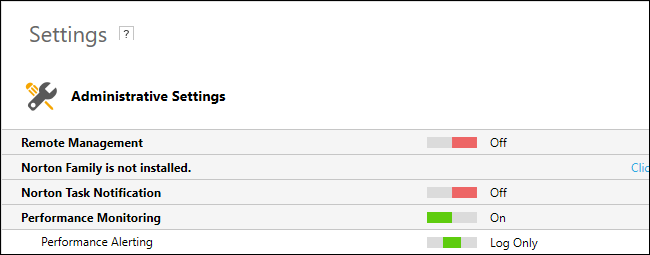
Norton은 기본적으로 다른 Norton 제품에 대한“특별 제안”을 자동으로 표시합니다. 이들은 본질적으로 다른 Norton 제품에 대한 광고입니다.
이러한 특별 행사 알림을 비활성화하려면 관리 설정 화면에서 아래로 스크롤하여“특별 행사 알림”을“해제”로 설정하십시오.
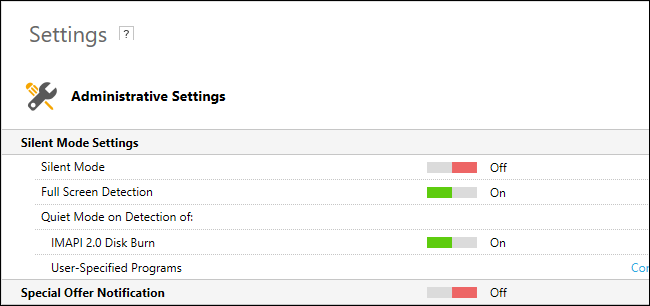
안전한 다운로드 알림 숨기기
Norton은 자동으로 평판을 확인합니다다양한 웹 브라우저, 이메일 클라이언트, 다운로드 관리자 및 P2P 프로그램에서 파일을 다운로드 할 때마다 서비스를 제공합니다. 모든 것이 정상이면 "[파일 이름]은 안전합니다"라는 메시지가 표시됩니다.
이 팝업은 전혀 필요하지 않습니다. 실제 문제가있는 경우에만 해당 기능을 실행 중지하고 Norton에서 경고하도록 할 수 있습니다.
안전한 파일을 다운로드 할 때 알림을 비활성화하려면 설정> 방화벽> 침입 및 브라우저 보호를 클릭하고 "통보 알림 다운로드"를 "위험 만"으로 설정하십시오.
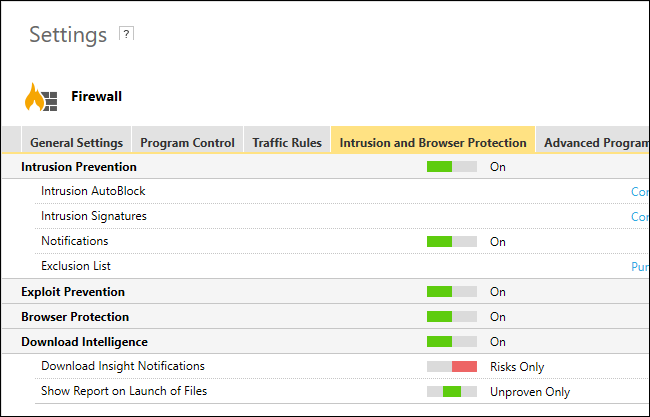
스팸 방지 팝업 차단
Norton에는 스팸 방지 기능이 포함되어 있습니다.Microsoft Outlook과 같은 데스크탑 이메일 클라이언트와 통합됩니다. 이 기능에는 정보 및 피드백 팝업을 제공하는 "환영 화면"이 포함되어 있습니다. 스팸 방지 기능이 백그라운드에서 자동으로 실행되도록하려면 이러한 기능을 비활성화 할 수 있습니다.
이렇게하려면 Norton 인터페이스에서 설정> 안티 스팸을 클릭하십시오. "클라이언트 통합"탭을 클릭하고 "환영 화면"및 "피드백"을 "끄기"로 설정하십시오.

이러한 설정을 변경하면 Norton이 방해가되어 백그라운드에서 PC를 자동으로 보호해야합니다. Norton에서 문제를 발견 한 경우에만 알림이 표시됩니다.








